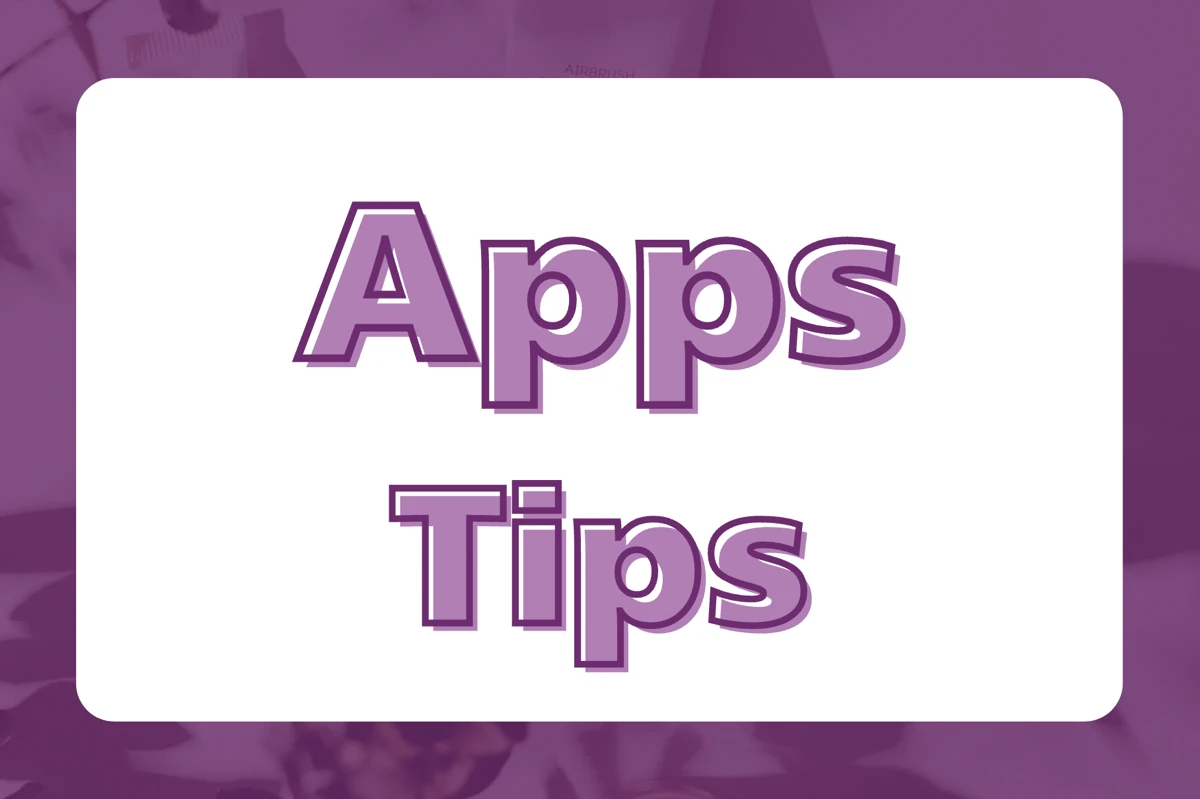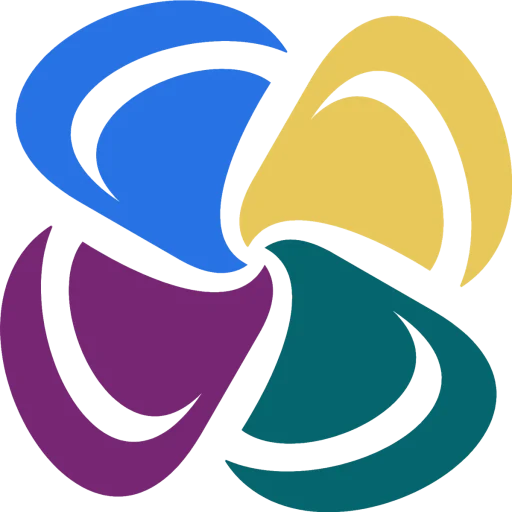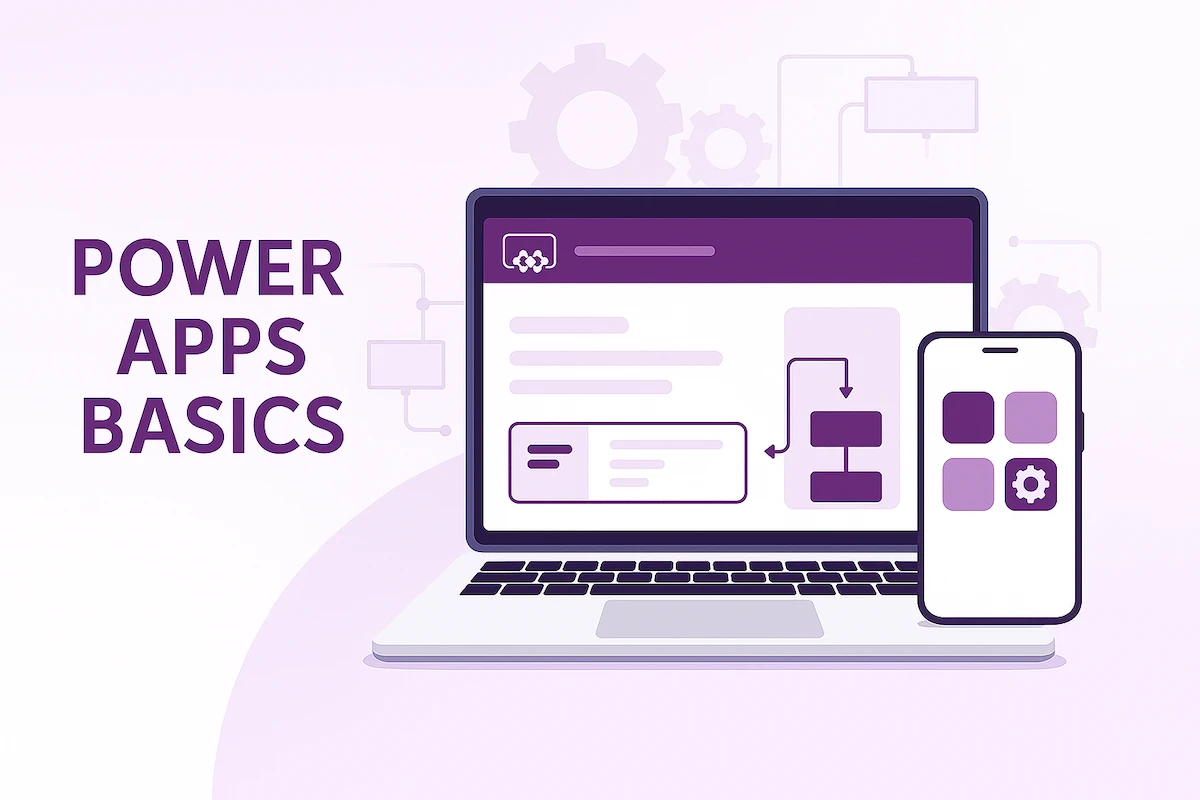
Power Appsはマイクロソフトが提供する簡単アプリ作成ツールで、プログラミングの専門知識がなくても業務アプリケーションを素早く開発できるプラットフォームです。
近年、DX推進や業務効率化を目指す企業から注目を集めています。
この記事では、Power Appsの基本から応用まで徹底解説し、実際の活用法や最新機能についてご紹介します。
Power Appsとは?マイクロソフトが提供する業務アプリ開発プラットフォーム
Power Appsは、マイクロソフトが推しに推している簡単アプリ作成ツールのこと。
従来のアプリ開発では多くの時間とプログラミングの専門知識が必要でしたが、Power Appsなら慣れれば非常に素早くマルチプラットフォームのアプリケーションを開発することができます。
このツールはマイクロソフトの「Power Platform」に含まれる製品の一つで、他にもプロセス自動化を行う「Power Automate」、データのビジュアライズの「Power BI」などと連携して使われます。
これらを総合的に活用することで、包括的な業務システムを構築できるのが特徴です。
Power Appsの最大の魅力は、コードをほとんど書かずにアプリを開発できる「ローコード」の仕組み。
ドラッグ&ドロップの直感的な操作で画面を設計し、必要に応じて簡単な関数を追加するだけで、実用的なアプリが作れます。
また、Office 365やSharePointなどのマイクロソフト製品との親和性が高く、既存の業務環境とシームレスに連携できる点も大きな利点です。
Power Appsで実現できること
- 現場の業務報告アプリ(日報、点検記録など)
- 社内リソース予約システム(会議室、備品管理など)
- 顧客管理アプリ(簡易CRM)
- 申請・承認ワークフロー(経費精算、休暇申請など)
- 検索機能を持つ情報管理システム
Power Appsの2つの開発アプローチと他ツールとの比較
Power Appsには「キャンバスアプリ」と「モデル駆動型アプリ」という2種類の開発方法があります。
キャンバスアプリは白紙のキャンバスに自由にUIをデザインしていくアプローチで、デザインの自由度が高いのが特徴。
一方、モデル駆動型アプリはデータモデルを先に定義し、そこから自動的にアプリの画面が生成される方式で、より少ないコードで開発できます。
他社の類似ツールと比較すると、以下のような特徴があります:
| ツール名 | 開発アプローチ | 特徴 | 適している用途 |
|---|---|---|---|
| Power Apps | ローコード(キャンバス/モデル駆動) | Microsoft製品との連携、大規模アプリ対応 | 業務アプリ内製化、市民開発 |
| kintone | ノーコード「画面からデータ」 | 日本語サポート、簡単操作 | シンプルな業務アプリ、情報共有 |
| AppSheet | ノーコード「データから画面」 | Google連携、データ駆動 | Googleユーザーの業務効率化 |
Power Appsの特徴は、比較的大規模なアプリケーションの開発にも対応していることです。
マイクロソフトによれば、Power Appsの導入目的は「現場主導のDX推進」と「アプリの内製化」の2種類あるとされています。
Power Appsのメリット・デメリットを徹底分析
メリット
- 開発スピードの向上: 従来の開発手法と比べて圧倒的に短期間でアプリを開発できます。数ヶ月かかっていた開発が数週間や数日で完了することも珍しくありません。
- コスト削減: 外部委託せずに社内リソースでアプリ開発ができるため、開発コストを大幅に削減できます。
- 現場主導のDX推進: IT部門だけでなく、実際の業務に詳しい現場の社員がアプリを開発できるため、真に現場のニーズに合ったシステムを構築できます。
- マイクロソフト製品との連携: Office 365、SharePoint、Teamsなど既存のマイクロソフト環境と簡単に連携できます。
- マルチデバイス対応: 一度開発すれば、Web、iOS、Androidなど様々なプラットフォームで利用できます。
デメリット
- 複雑な処理の限界: 非常に複雑な処理や大量データの処理には不向きな場合があります。
- カスタマイズの制限: 従来の開発に比べると細かなカスタマイズの自由度は制限されます。
- ライセンスコスト: 本格的に活用するには有償ライセンスが必要になります。
- ガバナンスの課題: アプリが増えていくとメンテナンスや管理が難しくなる場合があります。
Power Appsは特に、頻繁に変更が必要な業務アプリや、比較的シンプルな処理を行うアプリの開発に適しています。
基幹システムや複雑な計算処理を要するアプリケーションには、従来の開発手法を選択した方が良いでしょう。
Power Appsの基本機能と活用方法
Power Appsには様々な機能が搭載されていますが、ここでは基本的な機能の一つである「検索機能」の実装方法を紹介します。
検索機能の実装例
Power Appsでは、Search関数を使って簡単に検索機能を実装できます。
例えば、テキストボックスに入力した値をもとにレコード一覧をフィルタリングする機能は以下のように実装できます:
- 検索用のテキストボックスを配置(例:SearchTextBox1)
- データを表示するギャラリーを配置
- ギャラリーのItemsプロパティに以下のような式を設定
Search(データソース, SearchTextBox1.Text, 検索対象の列名)この実装により、テキストボックスに文字を入力するたびにリアルタイムでフィルタリングされる「インスタント検索」機能が実現できます。
入力の都度Enterキーを押す必要がなく、ユーザー体験が向上します。
このような関数はPower Fxと呼ばれる専用の関数ではあるものの、Excel関数にも似たところが多様にあります。
日頃からExcelを使いこなす方は違和感なく入り込めるでしょう。
Power Appsを始めるための具体的ステップ
Power Appsを始めるには、以下のステップを踏むことをおすすめします:
- 環境準備: Microsoftアカウントを用意し、Power Appsにログインします。企業で使うMicrosoftのプランであれば、基本的にどれもPower Appsが使えるようになっているはずです。
- 基本操作の学習: マイクロソフト公式のラーニングパスやYouTube動画を活用して、基本的な操作方法を学びます。
- サンプルアプリの作成: シンプルな業務報告アプリなど、小さなアプリから始めてみましょう。例えば以下のようなステップで作成できます:
- Power Apps Studioで新しいキャンバスアプリを作成
- データソース(SharePointリストやExcelなど)を接続
- 画面レイアウトをデザイン
- コントロールに動作を設定
- 保存してテスト実行
- 問題がなければ公開して共有
- 実務への適用: 小さな成功体験を得たら、実際の業務課題に適用していきます。最初は簡単な業務から始め、徐々に範囲を広げていくのがコツです。
まとめ:Power Appsで実現するDXと業務効率化
Power Appsは、プログラミングの専門知識がなくても業務アプリを開発できる革新的なツールです。
「市民開発者」と呼ばれる現場の社員がアプリを開発できるようになることで、IT部門の負担軽減とDX推進の両立が可能になります。
デジタル化の波が加速する今、Power Appsを活用したローコード開発の取り組みは、企業の競争力強化に直結する重要な戦略となっています。
ぜひ本ブログを参考に、Power Appsの導入と活用を検討してみてください。